
Manter o WhatsApp atualizado é essencial para garantir a segurança e o bom funcionamento do aplicativo. As atualizações trazem correções de bugs, melhorias de desempenho e novos recursos que otimizam a experiência do usuário. Vamos explorar como atualizar o WhatsApp em várias plataformas: Android, iPhone, Windows e macOS.
Por Que é Importante Atualizar o WhatsApp?

Atualizar o WhatsApp regularmente garante que você esteja usando a versão mais segura e eficiente do aplicativo. As atualizações incluem:
- Correções de Bugs: Resolução de problemas técnicos que podem atrapalhar o uso do aplicativo.
- Novos Recursos: Implementação de novas funcionalidades que aprimoram a experiência do usuário.
- Segurança: Melhorias na segurança para proteger suas informações pessoais.
Como Atualizar o WhatsApp no Android
- Abra a Google Play Store:
- No seu smartphone, abra a Google Play Store e pesquise por “WhatsApp”.
- Verifique a Disponibilidade de Atualizações:
- Se houver uma atualização disponível, aparecerá o botão “Atualizar” na página do WhatsApp. Clique nele para iniciar a atualização.
- Atualização Automática:
- Para ativar atualizações automáticas, vá até as configurações da Play Store, selecione “Atualização automática de apps” e escolha a opção “Somente por Wi-Fi”.
Como Atualizar o WhatsApp no iOS
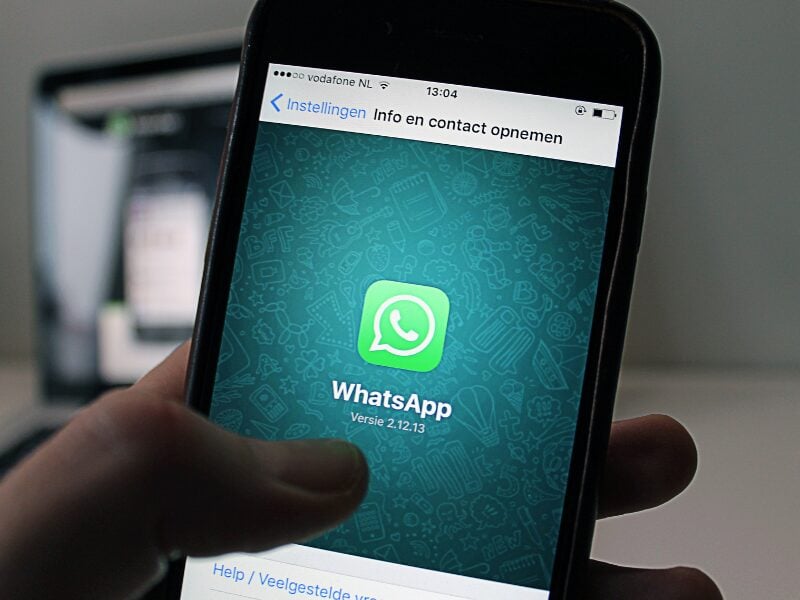
- Acesse a App Store:
- No seu iPhone, abra a App Store e pesquise por “WhatsApp”.
- Atualize o Aplicativo:
- Se houver uma atualização disponível, o botão “Atualizar” aparecerá. Clique nele para atualizar o WhatsApp.
- Configurações de Atualização Automática:
- Para ativar atualizações automáticas, vá até “Ajustes”, selecione “App Store” e ative a opção “Atualizações automáticas”.
Como Atualizar o WhatsApp no Windows
- Abra a Microsoft Store:
- No seu PC, abra a Microsoft Store e pesquise por “WhatsApp”.
- Verifique as Atualizações:
- Se houver uma atualização disponível, clique em “Atualizar” na página do WhatsApp.
- Configuração de Atualização Automática:
- Para configurar atualizações automáticas, vá até as configurações da Microsoft Store e ative as atualizações automáticas.
Como Atualizar o WhatsApp no macOS
- Acesse a Mac App Store:
- No seu Mac, abra a Mac App Store e pesquise por “WhatsApp”.
- Atualize o Aplicativo:
- Clique em “Atualizar” na página do WhatsApp se houver uma atualização disponível.
- Atualizações Automáticas:
- Para configurar atualizações automáticas, vá até as preferências do sistema, selecione “App Store” e ative as atualizações automáticas.
Como Atualizar o WhatsApp Sem a App Store no macOS
- Abra o WhatsApp:
- Se você baixou o WhatsApp diretamente do site, abra o aplicativo no seu Mac.
- Verifique Atualizações:
- Vá até o menu “WhatsApp” no topo da tela e selecione “Buscar atualizações”.
Como Atualizar o WhatsApp Sem a Google Play Store no Android
- Acesse o Site do WhatsApp:
- Visite “whatsapp.com/android” e baixe o arquivo APK mais recente.
- Instale o APK:
- Após o download, abra o arquivo APK e siga as instruções para instalar a atualização.
- Segurança:
- Certifique-se de baixar o APK somente do site oficial do WhatsApp para evitar riscos de segurança.
Dicas de Segurança ao Atualizar o WhatsApp
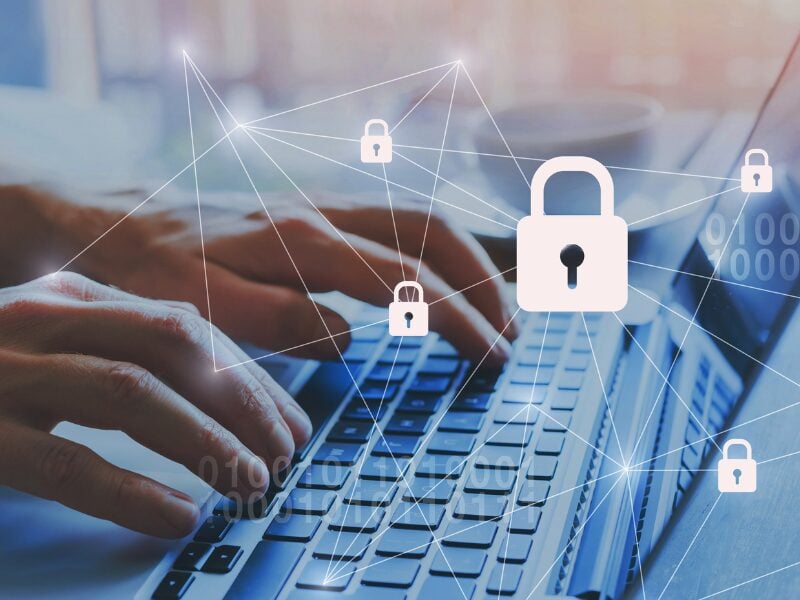
- Atualizações Oficiais: Sempre use as lojas de aplicativos oficiais ou o site do WhatsApp para baixar atualizações.
- Espaço de Armazenamento: Garanta que seu dispositivo tenha espaço suficiente para baixar e instalar atualizações.
- Verificações de Sistema: Certifique-se de que seu sistema operacional esteja atualizado para evitar incompatibilidades.
Resolução de Problemas
Se você encontrar dificuldades para atualizar o WhatsApp, considere as seguintes soluções:
- Falta de Espaço: Libere espaço no seu dispositivo deletando arquivos desnecessários.
- Reinstalação: Desinstale e reinstale o WhatsApp se continuar a enfrentar problemas.
- Verificação de Conexão: Certifique-se de que sua conexão à internet está estável durante a atualização.
Benefícios das Atualizações Automáticas
Ativar atualizações automáticas é uma maneira prática de garantir que você sempre tenha a versão mais recente do WhatsApp. Isso ajuda a manter o aplicativo seguro e funcional sem a necessidade de verificações manuais constantes.
Como Saber Qual a Versão do WhatsApp
Para verificar a versão atual do WhatsApp no seu dispositivo:
- Android: Vá até as configurações do aplicativo na Google Play Store.
- iOS: Verifique na seção de atualizações da App Store.
- Windows: Acesse as configurações do aplicativo na Microsoft Store.
- macOS: Verifique na Mac App Store ou nas preferências do aplicativo.
Conclusão
Manter o WhatsApp atualizado é crucial para uma experiência de uso segura e eficiente. Com nosso guia sobre como atualizar o WhatsApp, você está preparado para manter seu aplicativo sempre na última versão, aproveitando todos os novos recursos e melhorias de segurança. Seja em um dispositivo Android, iOS, Windows ou macOS, as etapas são simples e garantem que você esteja sempre conectado com a melhor versão do WhatsApp disponível.
- Tem como Usar o WhatsApp e o WhatsApp Business no Mesmo Celular? - 19/07/2024
- Como Usar WhatsApp Business Gratuito? - 17/07/2024
- Qual a diferença do WhatsApp normal para o Business? - 15/07/2024